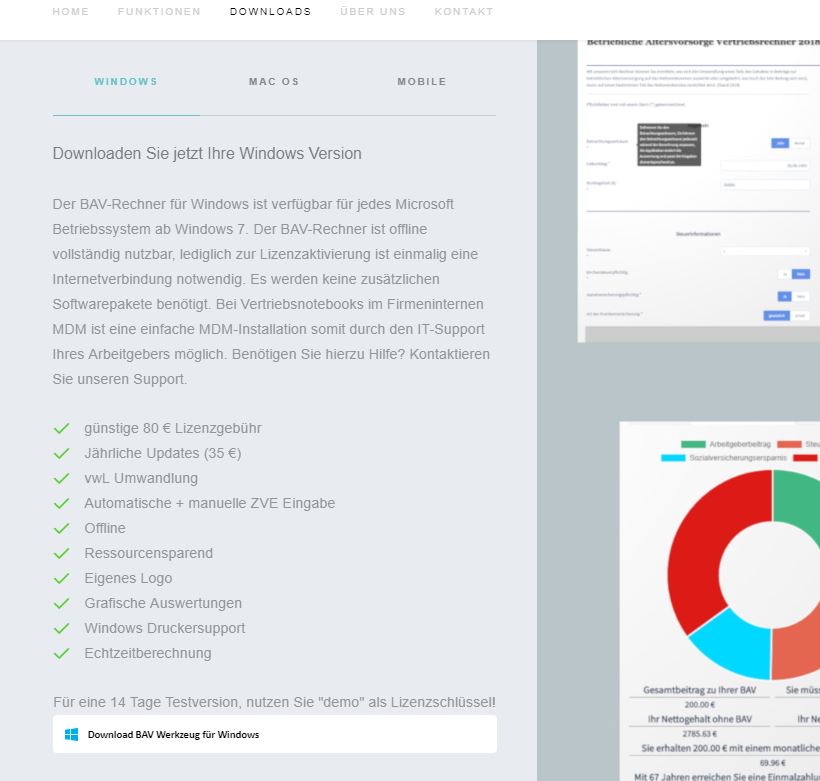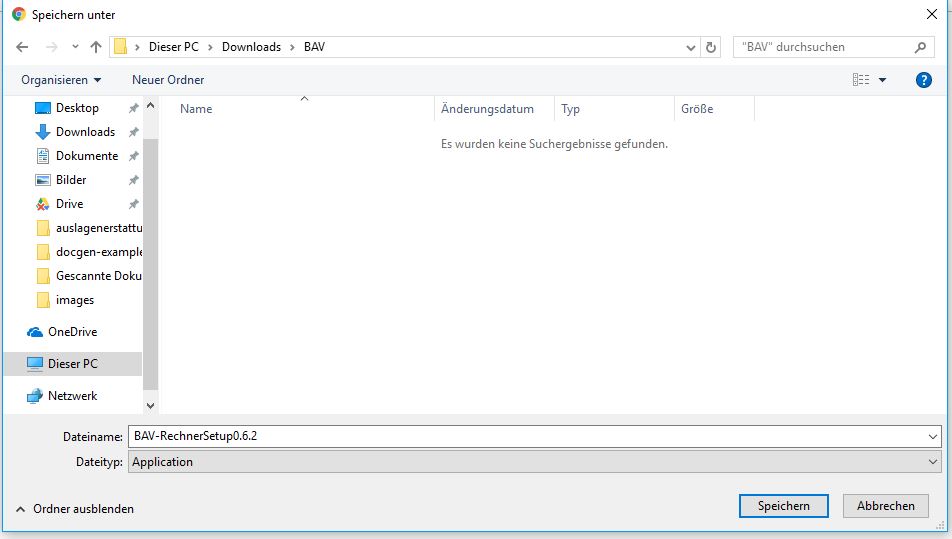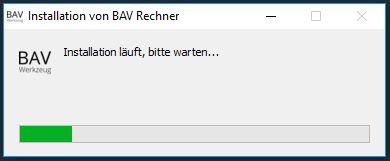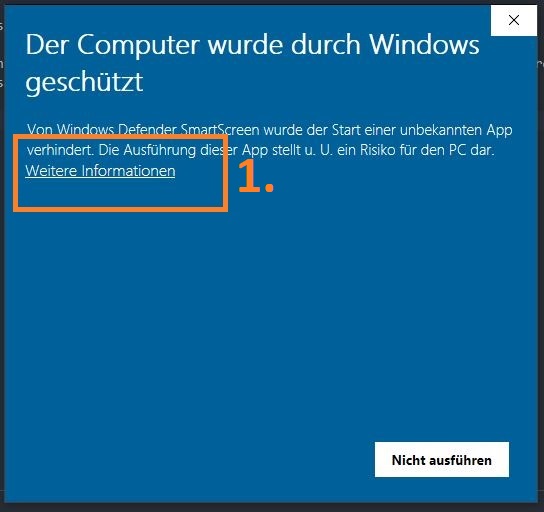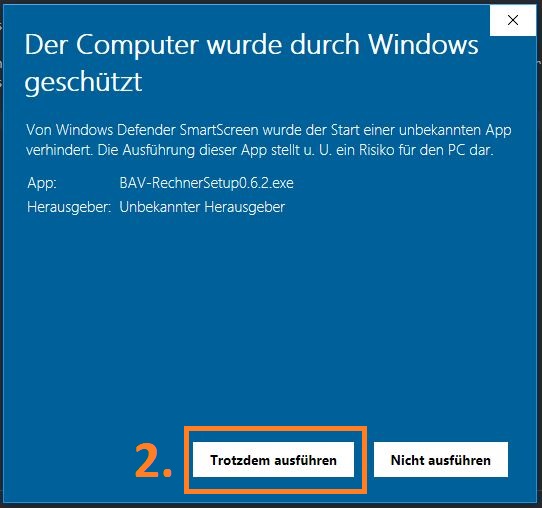Installation Windows
Download des BAV-Werkzeugs
Hier geht es zum Direktdownload:
Windows
Auf der Website
Sie finden den aktuellsten Download auch auf unserer Website in der Downloadsektion.
Speichern Sie die Datei in Ihrem gewünschten Zielordner. Im Beispiel: Speichern unter Windows 10 in einem neuen Ordner (BAV) im Downloads Ordner.
Installation unter Windows
Nach dem erfolgreichen Download, navigieren Sie in Ihren Downloadordner, oder Klicken auf die Downloadanzeige in Ihrem Browser um die Installation zu starten. Die Installation startet direkt und installiert das Tool auf Ihrem System. Windows Defender Sollte Ihnen ein blauer Kasten entgegenspringen, welcher Ihnen mitteilt das Ihr Computer Sie durch Windows beschützt, lesen Sie bitte den nächsten Schritt.
Windows Defender SmartScreen Meldung
Es kann bei der Installation unter Windows zu einem Windows Defender SmartScreen Hinweis kommen. Dieser Mechanismus weist den Nutzer darauf hin, dass die Installation der Software ein Sicherheitsrisiko für den PC darstellen kann, da die Herkunft der Software durch Windows nicht verifiziert werden konnte. Wir arbeiten mit Hochdruck an der Verifizierung durch Microsoft.
Um die Software dennoch starten zu können, folgen Sie bitte der Anleitung:
- Klicken Sie auf "Weitere Informationen"
- Klicken Sie auf "Trotzdem ausführen"
- Der BAV-Rechner wird sich nun starten und Ihren Lizenzschlüssel verlangen, nach der Eingabe dessen sind Sie startklar! Künftig sollten keine weiteren Windows Defender Meldungen zusehen sein